- Trước phiên bản R100: Hàng tháng, kế toán lập báo cáo Bảng tổng hợp thu tiền (chi tiết từng học sinh, từng lớp, từng khoản thu) để nộp cho Hiệu trưởng để đôn đốc nộp tiền. Tuy nhiên báo cáo này đang in mỗi lớp một danh sách, mỗi khoản thu một danh sách, không gộp chung một mẫu. Kế toán phải thực hiện thủ công tổng hợp từ nhiều danh sách. Việc này khiến kế toán mất nhiều thời gian và dễ nhầm lẫn.
- Từ phiên bản R100: Bổ sung báo cáo Bảng tổng hợp thu tiền trên màn hình đợt thu
Các bước thực hiện:
- Vào Khoản thu\Đợt thu
- Nhấn biểu tượng máy in, chọn Bảng tổng hợp thu tiền
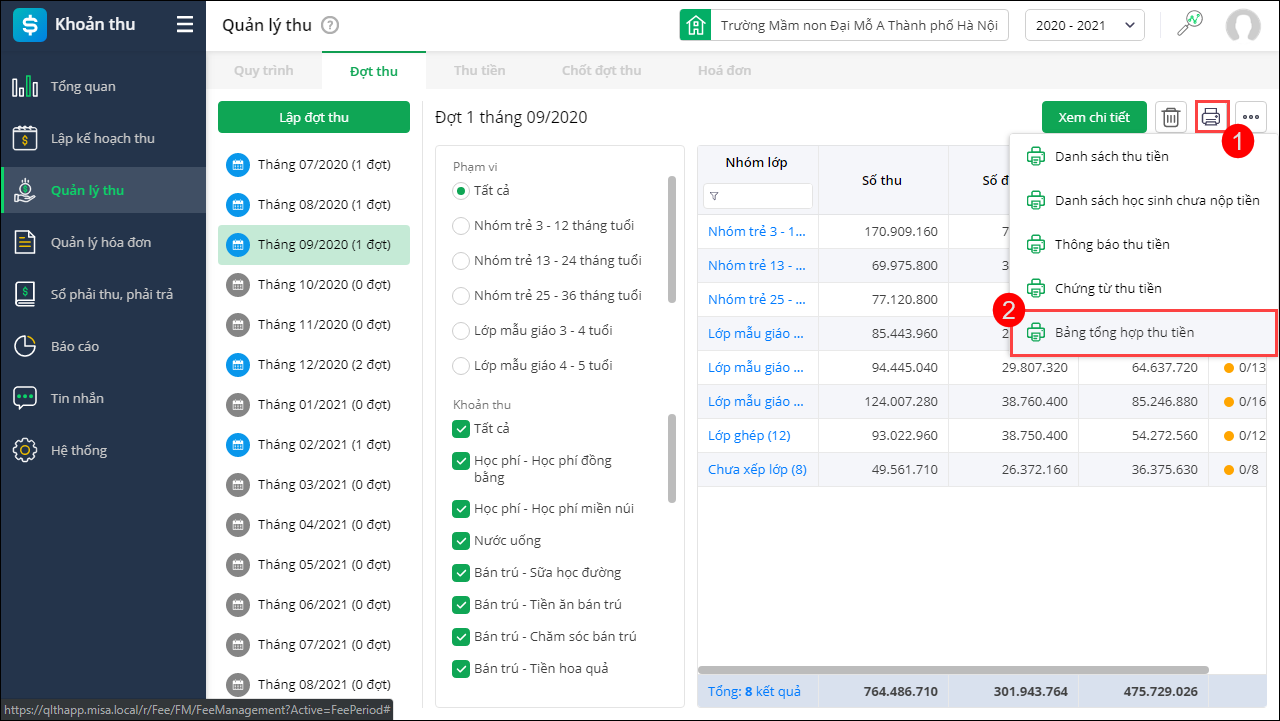
- Tích chọn đợt thu cần in, phần mềm tự động lấy lên các khoản thu tương ứng với đợt thu đã chọn.
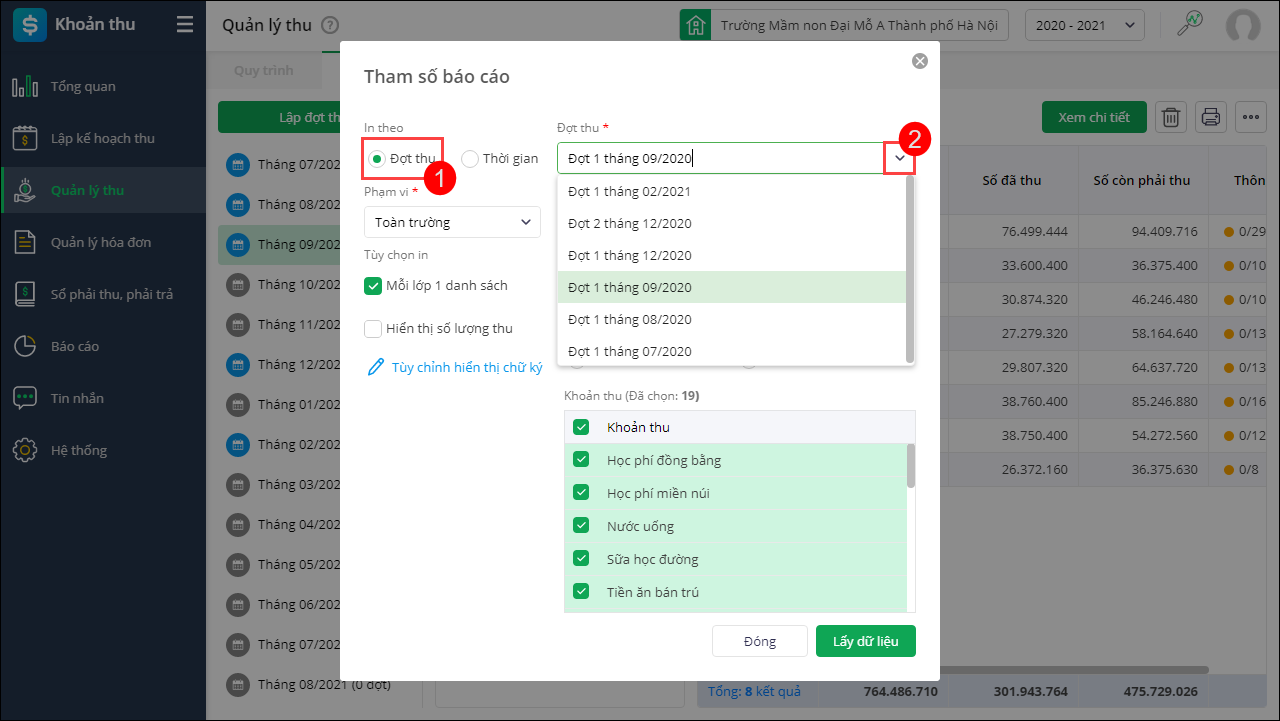 Hoặc in theo thời gian tùy chọn theo nhu cầu đơn vị.
Hoặc in theo thời gian tùy chọn theo nhu cầu đơn vị.
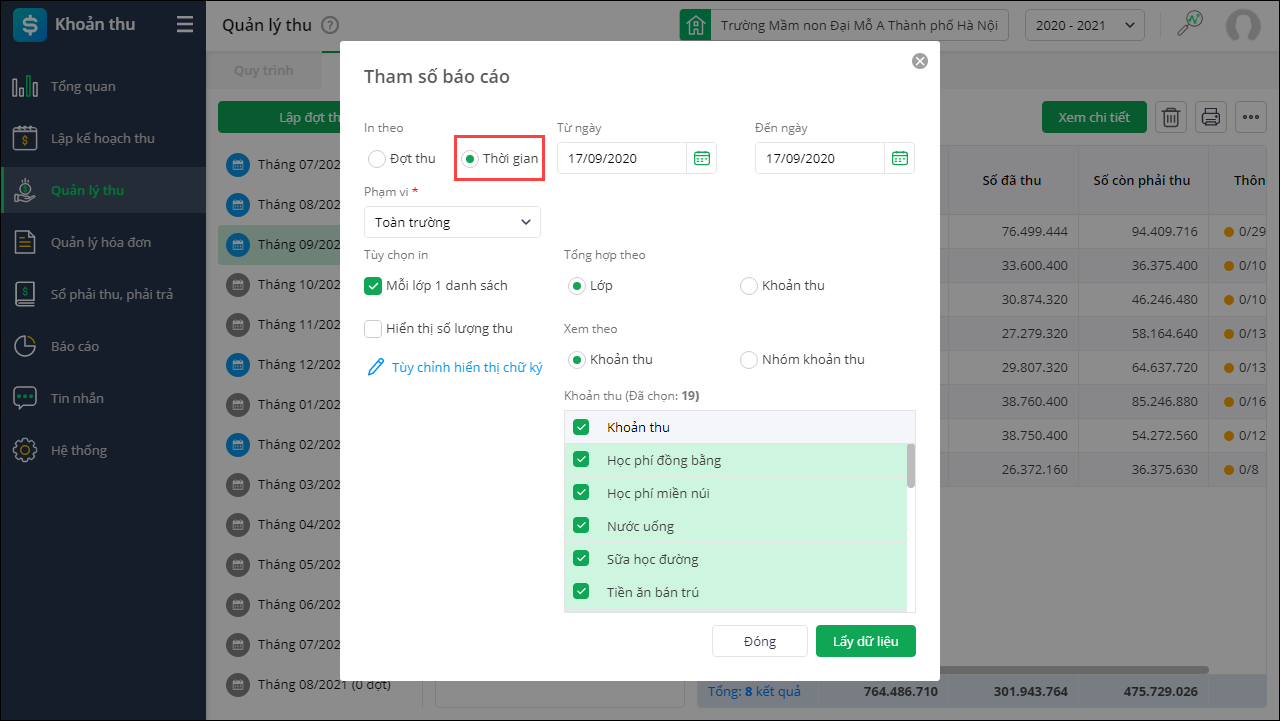
- Tổng hợp theo Lớp hoặc Khoản thu
- Chọn Xem theo Khoản thu hoặc Nhóm khoản thu
Lưu ý: Bỏ tích chọn với những khoản thu/nhóm khoản thu không muốn hiển thị trên danh sách - Chọn Phạm vi thu (Toàn trường, khối, lớp) và Hình thức thu
- Lựa chọn hình thức in báo cáo.
Trường hợp muốn xem số lượng thu trên báo cáo, tích chọn Hiển thị số lượng thu
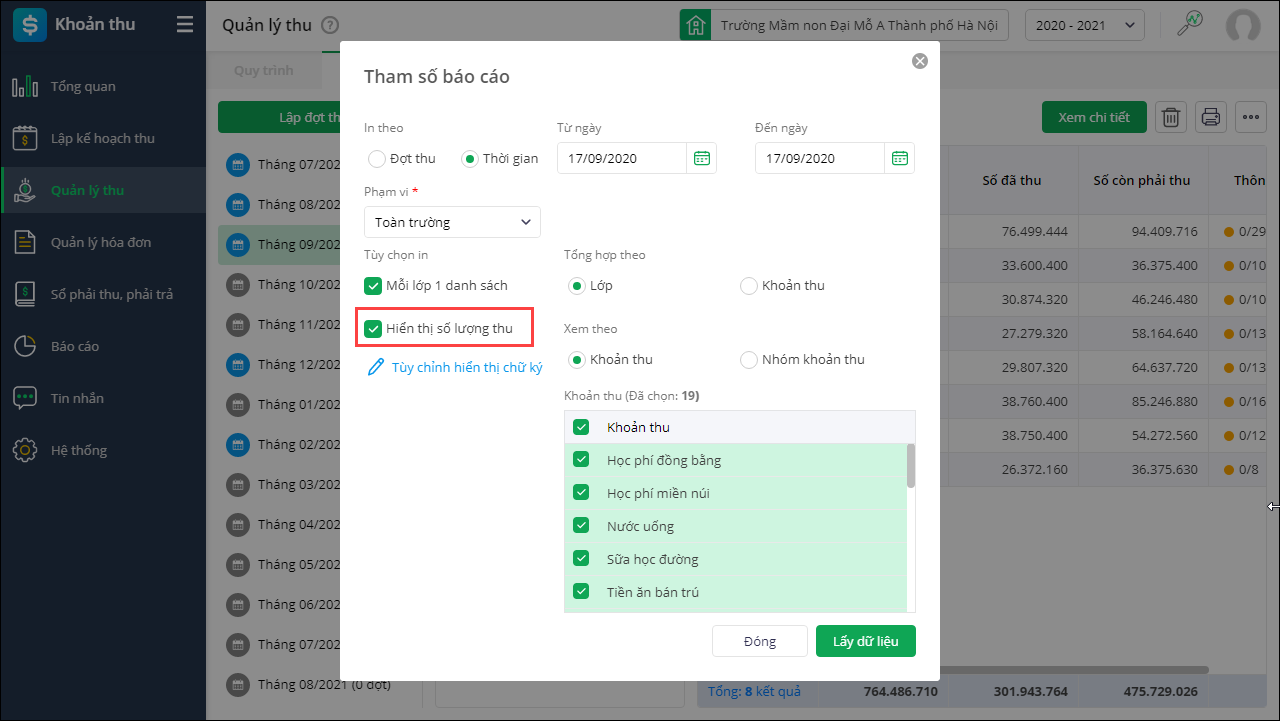
- Nhấn Tùy chỉnh hiển thị chữ ký để thiết lập lại phần chữ ký của báo cáo đó.
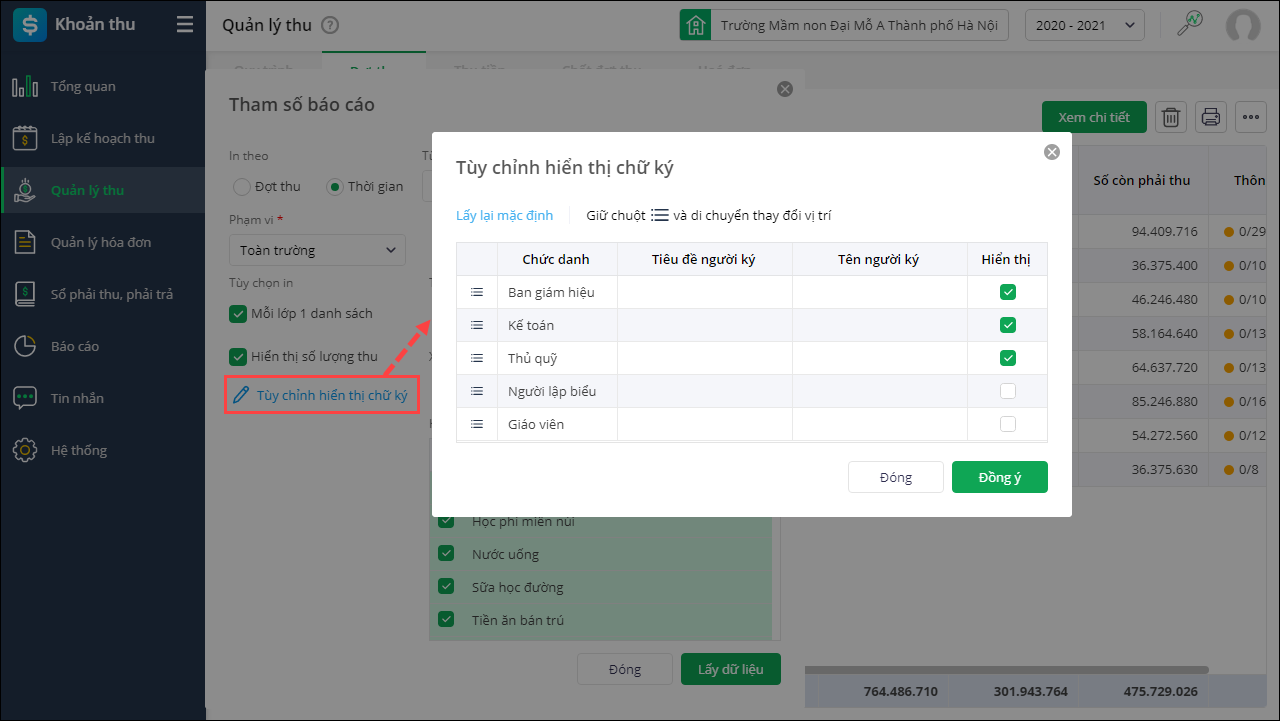
- Nhấn Lấy dữ liệu và kiểm tra số liệu trên báo cáo
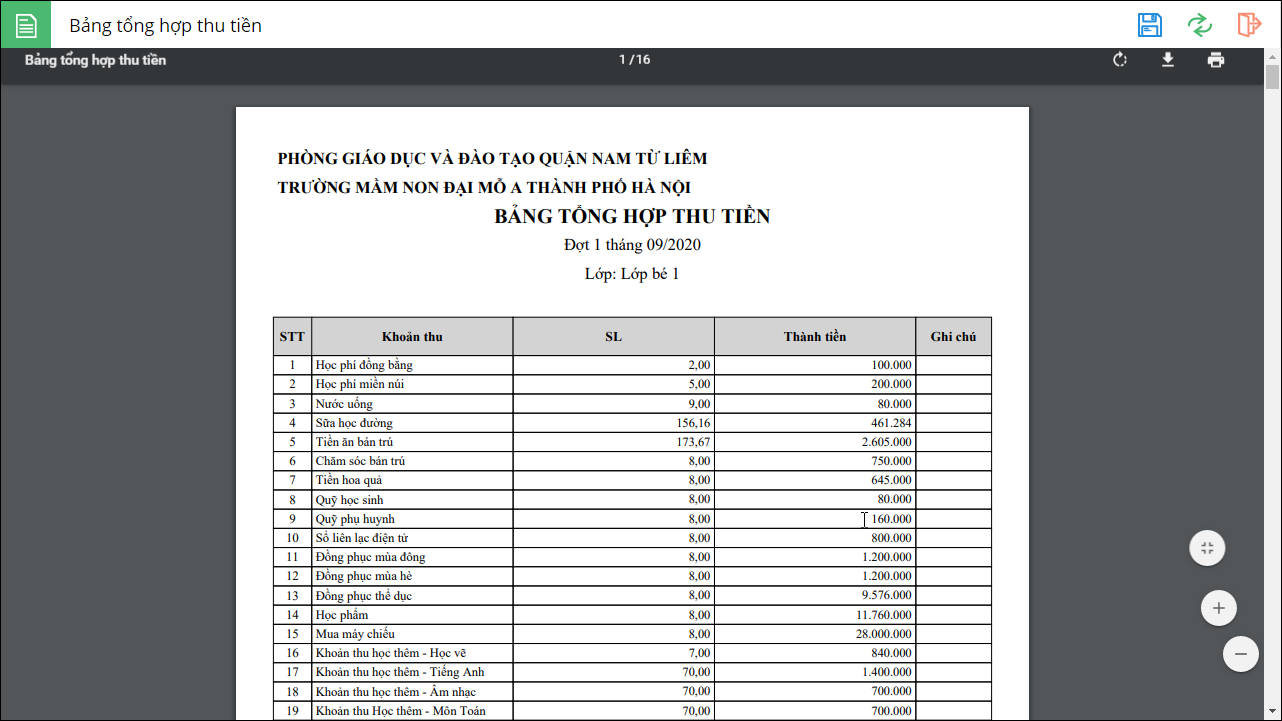
Xem hướng dẫn các bước lập đợt thu tại đây
Ngoài ra anh/chị in Bảng tổng hợp thu tiền tại màn hình Báo cáo\Bảng tổng hợp thu tiền




 024 3795 9595
024 3795 9595 https://www.misa.vn/
https://www.misa.vn/




